非システムディスクまたはディスクエラーメッセージを修正する9つの方法
公開: 2017-07-29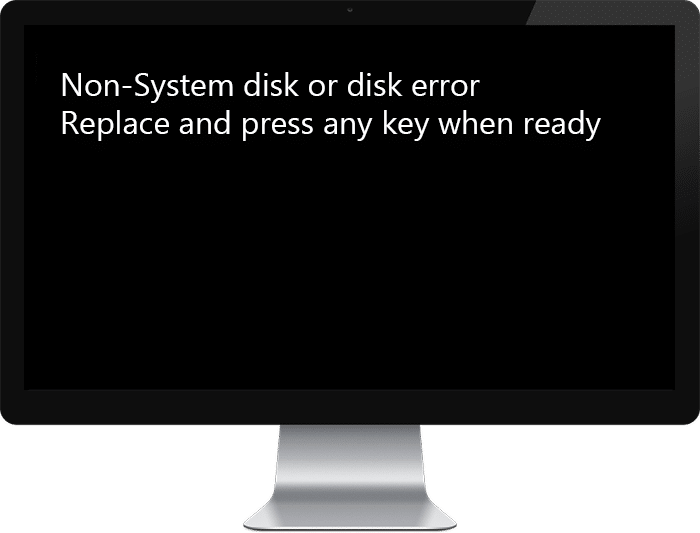
起動時にシステム以外のディスクまたはディスクのエラーメッセージが表示された場合、つまりPCの起動時に、このエラーを解決する方法について説明するので、あなたは適切な場所です。 これは基本的に、オペレーティングシステムにアクセスできず、Windowsを起動しないことを意味します。 あなたが持っている唯一のオプションはあなたのPCを再起動することです、そして再びあなたはこのエラーを提示されます。 このエラーが解決されるまで、無限ループに陥ります。
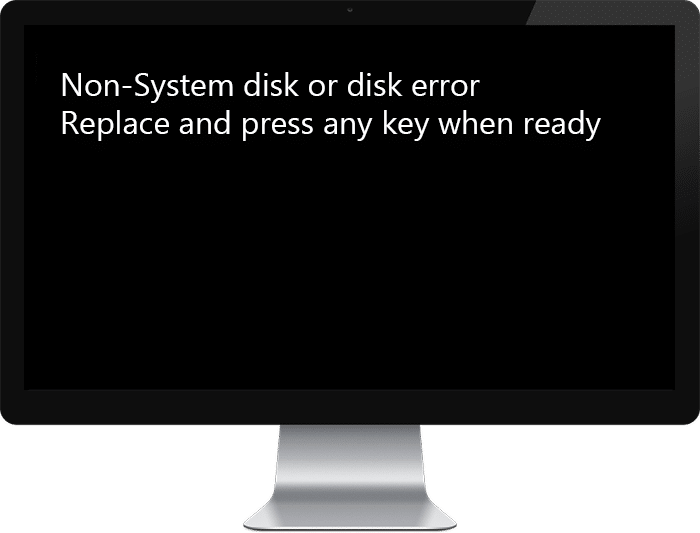
このエラーは、ブートファイルまたはBCD情報が破損している可能性があることを示しています。 したがって、起動しません。 時々、主な問題は起動順序が変更であり、システムがOSをロードするための正しいファイルを見つけることができないことです。 このエラーを引き起こす可能性のあるもう1つのばかげた問題は、ハードディスクをマザーボードに接続しているSATA / IDEケーブルが緩んでいるか故障していることです。 ご覧のとおり、このエラーに直面する可能性があるため、さまざまな問題があります。 したがって、この問題を解決するために考えられるすべての解決策について話し合う必要があります。 したがって、時間を無駄にすることなく、以下のトラブルシューティングガイドを使用して、起動時にシステム以外のディスクまたはディスクのエラーメッセージを実際に修正する方法を見てみましょう。
コンテンツ
- 非システムディスクまたはディスクエラーメッセージを修正する9つの方法
- 方法1:正しい起動順序を設定する
- 方法2:ハードディスクIDEまたはSATAケーブルを確認します
- 方法3:スタートアップ/自動修復を実行する
- 方法4:BCD構成を修復または再構築する
- 方法5:ハードディスクが故障または損傷している可能性があります
- 方法6:Windowsでアクティブパーティションを変更する
- 方法7:Memtest86 +を実行する
- 方法8:SATA構成を変更する
- 方法9:修復インストールWindows 10
非システムディスクまたはディスクエラーメッセージを修正する9つの方法
注:以下の方法を実行する前に、PCに接続されている起動可能なCD、DVD、またはUSBフラッシュドライブを必ず取り外してください。
方法1:正しい起動順序を設定する
起動順序が正しく設定されていないため、「起動時にシステム以外のディスクまたはディスクのエラーメッセージ」というエラーが表示される場合があります。これは、コンピュータがオペレーティングシステムを持たない別のソースから起動しようとしているために失敗したことを意味します。それで。 この問題を修正するには、ハードディスクを起動順序の最優先事項として設定する必要があります。 適切な起動順序を設定する方法を見てみましょう。
1.コンピュータが起動したら(起動画面またはエラー画面の前)、DeleteキーまたはF1キーまたはF2キー(コンピュータの製造元によって異なります)を繰り返し押して、 BIOSセットアップに入ります。
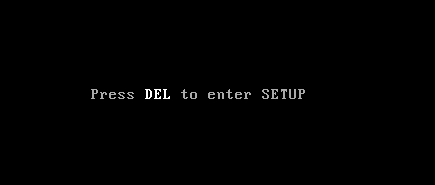
2. BIOSセットアップに入ったら、オプションのリストから[ブート]タブを選択します。

3.ここで、コンピューターのハードディスクまたはSSDが起動順序の最優先事項として設定されていることを確認します。 そうでない場合は、上矢印キーまたは下矢印キーを使用してハードディスクを上部に設定します。これは、コンピュータが他のソースではなく、最初にハードディスクから起動することを意味します。
4.最後に、F10を押してこの変更を保存し、終了します。 この必須の修正非システムディスクまたはディスクエラーメッセージ、そうでない場合は続行します。
方法2:ハードディスクIDEまたはSATAケーブルを確認します
ほとんどの場合、このエラーはハードディスクの接続不良または接続の緩みが原因で発生します。これは、接続に障害がないかPCをチェックする必要がある場合ではないことを確認するためです。
重要:保証期間中の場合は、PCのケースを開けることはお勧めしません。保証が無効になるため、この場合は、PCをサービスセンターに持ち込むことをお勧めします。 また、技術的な知識がない場合は、PCをいじらないでください。また、ハードディスクの接続不良や接続の緩みをチェックするのに役立つ専門の技術者を探してください。

ハードディスクの適切な接続が確立されていることを確認したら、PCを再起動します。今回は、システム以外のディスクまたはディスクのエラーメッセージを修正できる場合があります。
方法3:スタートアップ/自動修復を実行する
1. Windows 10ブータブルインストールDVDまたはリカバリディスクを挿入し、PCを再起動します。
2. CDまたはDVDから起動するために任意のキーを押すように求められたら、続行するには任意のキーを押します。

3.言語設定を選択し、[次へ]をクリックします。 左下の[コンピューターの修復]をクリックします。

4.オプション画面を選択したら、[トラブルシューティング]をクリックします。
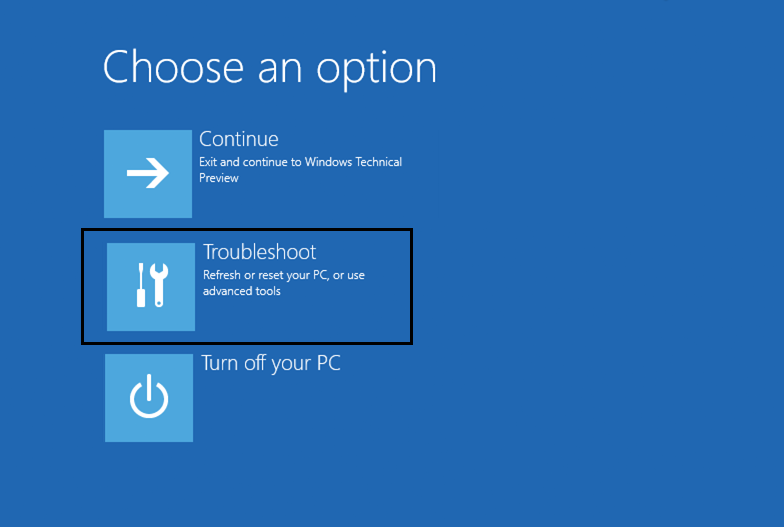
5. [トラブルシューティング]画面で、[詳細]オプションをクリックします。

6. [詳細オプション]画面で、[自動修復]または[スタートアップ修復]をクリックします。

7.Windowsの自動/起動修復が完了するまで待ちます。
8.再起動すると、起動中に非システムディスクまたはディスクエラーメッセージが正常に修正されます。そうでない場合は、続行します。
また読む:自動修復を修正する方法はあなたのPCを修復できませんでした。
方法4:BCD構成を修復または再構築する
1.上記の方法を使用して、Windowsインストールディスクを使用してコマンドプロンプトを開きます。

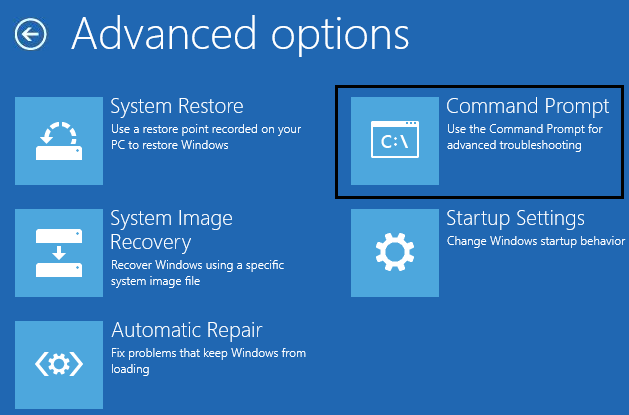
2.次に、次のコマンドを1つずつ入力し、各コマンドの後にEnterキーを押します。
bootrec.exe / FixMbr bootrec.exe / FixBoot bootrec.exe / RebuildBcd

3.上記のコマンドが失敗した場合は、cmdに次のコマンドを入力します。
bcdedit / export C:\ BCD_Backup c: cdブート attrib bcd -s -h -r ren c:\ boot \ bcd bcd.old bootrec / RebuildBcd
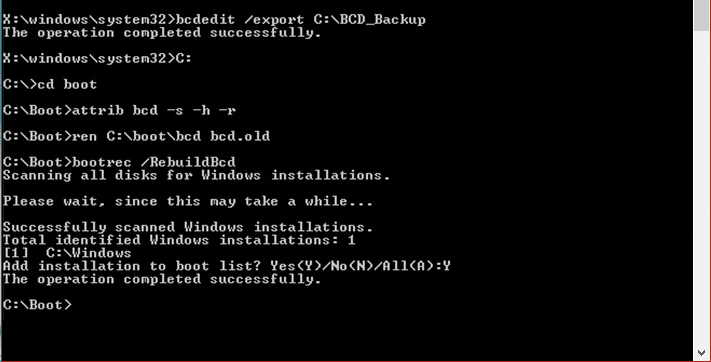
4.最後に、cmdを終了し、Windowsを再起動します。
5.この方法は、起動時にシステム以外のディスクまたはディスクのエラーメッセージを修正するようですが、機能しない場合は続行します。
方法5:ハードディスクが故障または損傷している可能性があります
それでもシステム以外のディスクまたはディスクのエラーメッセージを修正できない場合は、ハードディスクに障害が発生している可能性があります。 この場合、以前のHDDまたはSSDを新しいものと交換し、Windowsを再インストールする必要があります。 ただし、結論を出す前に、診断ツールを実行して、ハードディスクを本当に交換する必要があるかどうかを確認する必要があります。
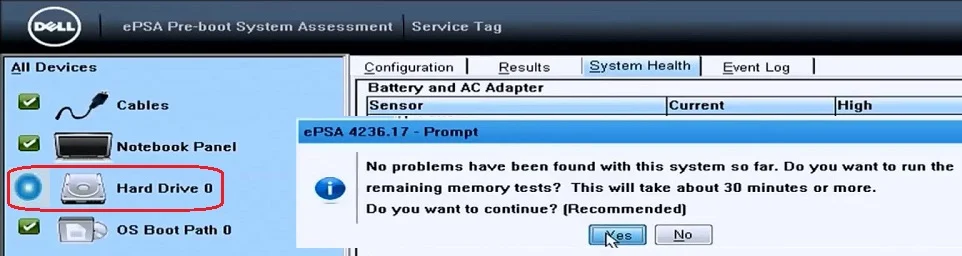
Diagnosticsを実行するには、PCを再起動し、コンピューターが起動したら(起動画面の前に)、F12キーを押します。 [ブート]メニューが表示されたら、[ユーティリティパーティションへのブート]オプションを強調表示するか、[診断]オプションを押してEnterキーを押して診断を開始します。 これにより、システムのすべてのハードウェアが自動的にチェックされ、問題が見つかった場合は報告されます。
方法6:Windowsでアクティブパーティションを変更する
1.もう一度コマンドプロンプトに移動し、次のように入力します: diskpart
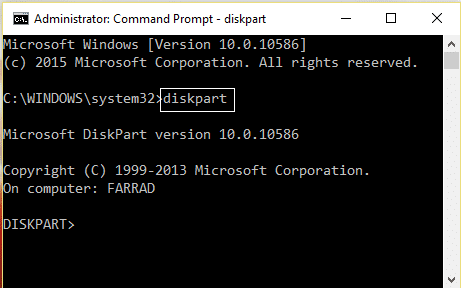
2.次に、これらのコマンドをDiskpartに入力します:( DISKPARTと入力しないでください)
DISKPART>ディスク1を選択
DISKPART>パーティション1を選択
DISKPART>アクティブ
DISKPART>終了
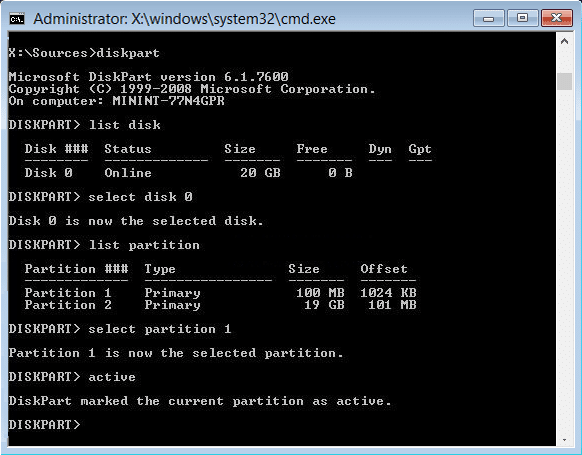
注:常にシステム予約済みパーティション(通常は100Mb)をアクティブとしてマークし、システム予約済みパーティションがない場合は、C:ドライブをアクティブパーティションとしてマークします。
3.再起動して変更を適用し、メソッドが機能するかどうかを確認します。
方法7:Memtest86 +を実行する
注:開始する前に、Memtest86 +をダウンロードしてディスクまたはUSBフラッシュドライブに書き込む必要があるため、別のPCにアクセスできることを確認してください。
1.USBフラッシュドライブをシステムに接続します。
2. USBKey用のWindowsMemtest86Auto-installerをダウンロードしてインストールします。
3.ダウンロードした画像ファイルを右クリックし、[ここに抽出]オプションを選択します。
4.解凍したら、フォルダーを開き、 Memtest86 + USBインストーラーを実行します。
5. USBドライブを接続してMemTest86ソフトウェアを書き込むことを選択します(これにより、USBドライブがフォーマットされます)。

6.上記のプロセスが完了したら、USBをPCに挿入し、起動時に非システムディスクまたはディスクエラーメッセージを表示します。
7. PCを再起動し、USBフラッシュドライブからの起動が選択されていることを確認します。
8.Memtest86は、システムのメモリ破損のテストを開始します。
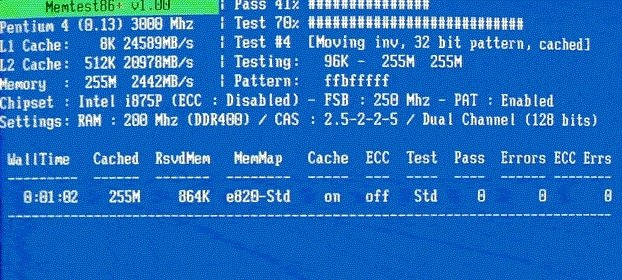
9.すべてのテストに合格した場合は、メモリが正しく機能していることを確認できます。
10.いくつかの手順が失敗した場合、 Memtest86はメモリの破損を検出します。これは、起動時の非システムディスクまたはディスクエラーメッセージが不良/破損したメモリが原因であることを意味します。
11.起動時の非システムディスクまたはディスクエラーメッセージを修正するには、不良メモリセクターが見つかった場合にRAMを交換する必要があります。
方法8:SATA構成を変更する
1.ラップトップの電源を切り、次に電源を入れ、同時にF2、DEL、またはF12を押します(製造元によって異なります)。
BIOSセットアップに入ります。
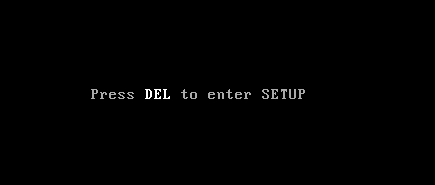
2.SATA構成と呼ばれる設定を検索します。
3. [ SATAの構成]をクリックして、 AHCIモードに変更します。

4.最後に、F10を押してこの変更を保存し、終了します。
方法9:修復インストールWindows 10
上記の解決策のいずれも機能しない場合は、ハードディスクに問題がないことを確認できますが、オペレーティングシステムまたはハードディスクのBCD情報が原因で、「システム以外のディスクまたは起動時のディスクエラーメッセージ」というエラーが表示される場合があります。ディスクがどういうわけか消去されました。 この場合、Windowsの修復インストールを試みることができますが、これも失敗した場合、残っている唯一の解決策は、Windowsの新しいコピーをインストールすることです(クリーンインストール)。
おすすめされた:
- Windows10でサムネイルプレビューを有効または無効にする
- 修正Windowsがこのネットワークのプロキシ設定を自動的に検出できなかった
- Windows10のフリーズがランダムに発生する問題を解決する
- Windows10でロック画面のタイムアウト設定を変更する
これで、システム以外のディスクまたはディスクのエラーメッセージが正常に修正されましたが、この投稿に関してまだ質問がある場合は、コメントのセクションで質問してください。
